- Главная
- Информатика
- Панель руководителя. Инструкция

Содержание
- 2. Входим в раздел «Панель руководителя» Раздел «Отчёты» пока не смотрим – там пока ничего полезного нет,
- 3. В разделе «Панель руководителя» находятся основные разделы для работы с отчётами по подчинёнными. Каждую опцию рассмотрим
- 4. Закладка «Курсы» В фильтре выбираем условие: Все – все курсы сотрудников, без разделения по категориям; Завершённые
- 6. Скачать презентацию
Слайд 2Входим в раздел «Панель руководителя»
Раздел «Отчёты» пока не смотрим – там пока
Входим в раздел «Панель руководителя»
Раздел «Отчёты» пока не смотрим – там пока
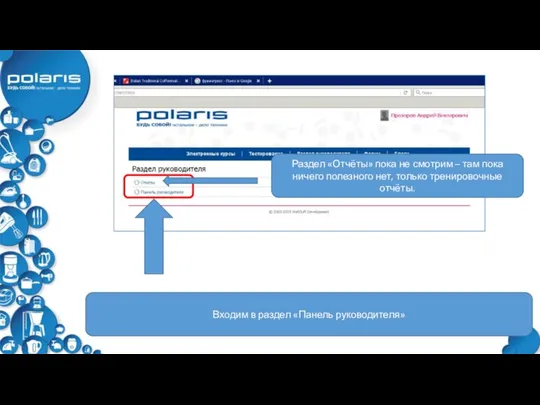
Слайд 3В разделе «Панель руководителя» находятся основные разделы для работы с отчётами по
В разделе «Панель руководителя» находятся основные разделы для работы с отчётами по
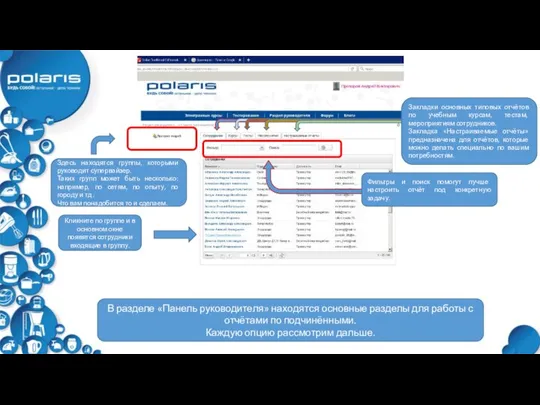
Каждую опцию рассмотрим дальше.
Здесь находятся группы, которыми руководит супервайзер.
Таких групп может быть несколько: например, по сетям, по опыту, по городу и тд .
Что вам понадобится то и сделаем.
Кликните по группе и в основном окне появятся сотрудники входящие в группу.
Закладки основных типовых отчётов по учебным курсам, тестам, мероприятиям сотрудников.
Закладка «Настраиваемые отчёты» предназначена для отчётов, которые можно делать специально по вашим потребностям.
Фильтры и поиск помогут лучше настроить отчёт под конкретную задачу.
Слайд 4Закладка «Курсы»
В фильтре выбираем условие:
Все – все курсы сотрудников, без разделения по
Закладка «Курсы»
В фильтре выбираем условие:
Все – все курсы сотрудников, без разделения по
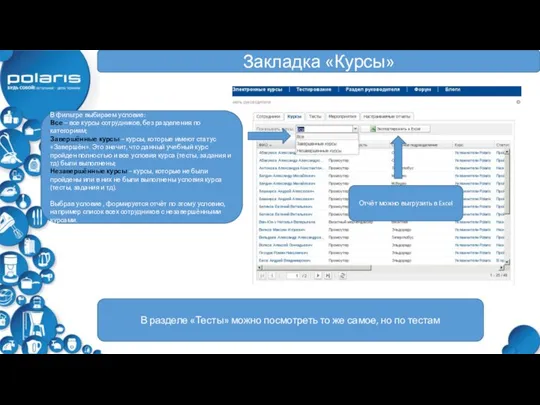
Завершённые курсы – курсы, которые имеют статус «Завершён». Это значит, что данный учебный курс пройден полностью и все условия курса (тесты, задания и тд) были выполнены;
Незавершённые курсы – курсы, которые не были пройдены или в них не были выполнены условия курса (тесты, задания и тд).
Выбрав условие , формируется отчёт по этому условию, например список всех сотрудников с незавершёнными курсами.
Отчёт можно выгрузить в Excel
В разделе «Тесты» можно посмотреть то же самое, но по тестам
 Системы счисления (нули и единицы)
Системы счисления (нули и единицы) Способы и стили заливки фигур
Способы и стили заливки фигур Новогодняя панорама Волшебное программирование
Новогодняя панорама Волшебное программирование 3S System of Secure Stream. Возможности программы распознавания лиц 3S. Возможности и особенности настройки
3S System of Secure Stream. Возможности программы распознавания лиц 3S. Возможности и особенности настройки Персональные данные: проблемы использования и защиты
Персональные данные: проблемы использования и защиты Базы данных и Системы управления базами данных. Лекция 1
Базы данных и Системы управления базами данных. Лекция 1 Adobe Audition Interface
Adobe Audition Interface Обучающее приложение для детей
Обучающее приложение для детей Структурно-топологическое описание сетей связи
Структурно-топологическое описание сетей связи Цифровая маркировка лекарств ГК Новая Норма
Цифровая маркировка лекарств ГК Новая Норма Верховодов Г.С. 712
Верховодов Г.С. 712 Операционная система Microsoft Windows
Операционная система Microsoft Windows Классы игрового процесса UE4. Лекция 4
Классы игрового процесса UE4. Лекция 4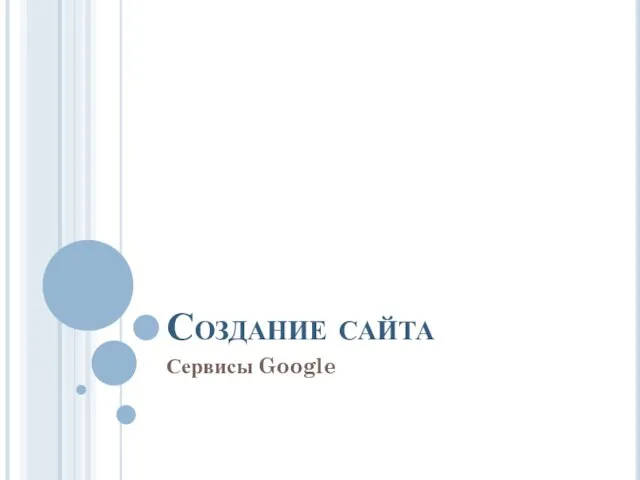 Создание сайта Сервисы Google
Создание сайта Сервисы Google Технологии Microsoft NET.Services
Технологии Microsoft NET.Services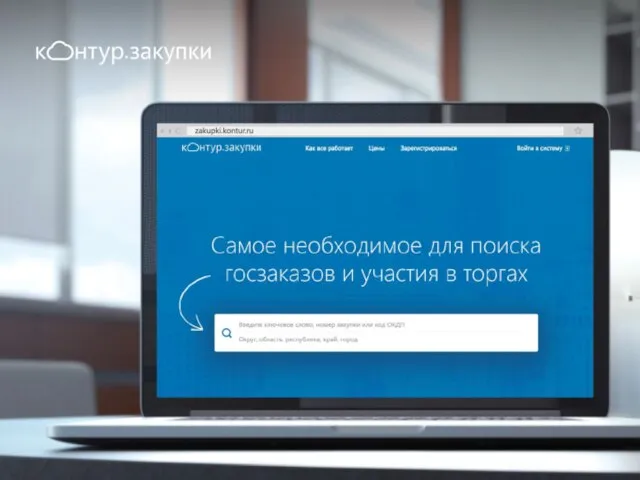 Самое необходимое для поиска госзаказов и участия в торгах
Самое необходимое для поиска госзаказов и участия в торгах Носители_информации
Носители_информации Демассификация СМИ
Демассификация СМИ Приложение Кошелёк: история борьбы с пластиком
Приложение Кошелёк: история борьбы с пластиком Реализация алгоритмов ветвления в среде программирования
Реализация алгоритмов ветвления в среде программирования Интернет-технологии. Учебное пособие
Интернет-технологии. Учебное пособие Понятие операционного окружения, состав, назначение
Понятие операционного окружения, состав, назначение Алгоритмическая конструкция следование. Основные алгоритмические конструкции
Алгоритмическая конструкция следование. Основные алгоритмические конструкции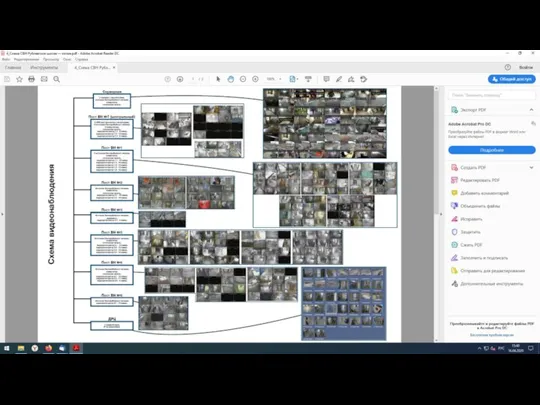 Схема СВН Рублевка
Схема СВН Рублевка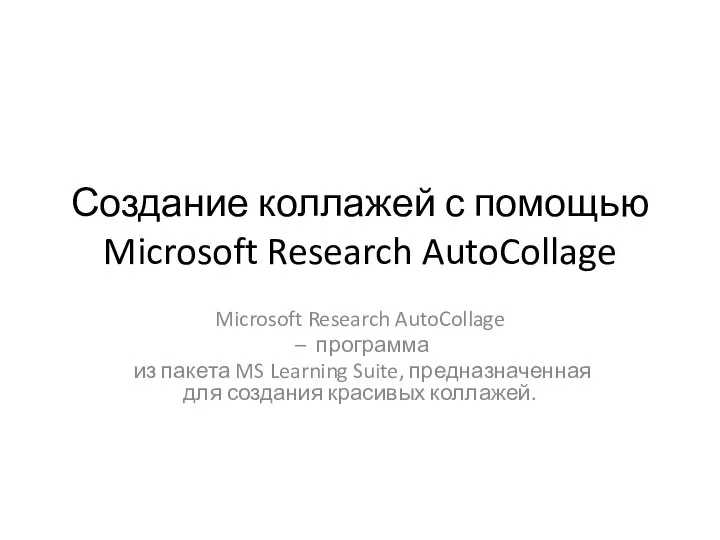 Создание коллажей с помощью Microsoft Research AutoCollage
Создание коллажей с помощью Microsoft Research AutoCollage Двоичная арихметика
Двоичная арихметика Интерактивный путеводитель
Интерактивный путеводитель Лабораторная работа: Описание класса
Лабораторная работа: Описание класса